Lorsque vous essayez de télécharger quelques fichiers dans Chrome, Chrome indique parfois "Ce fichier peut être dangereux, donc Chrome l'a bloqué". Cela peut être dû au fait que la fonction de sécurité intégrée de Chrome a peut-être détecté qu'il s'agissait d'un fichier potentiellement dangereux. Mais si vous faites confiance à la source du fichier et que vous souhaitez le télécharger, vous pouvez suivre les étapes ci-dessous à partir de l'article. Commençons!
Noter: Il est toujours sûr de télécharger des choses à partir d'une source fiable. Le fichier peut être un logiciel malveillant, ce qui pourrait expliquer pourquoi Chrome limite le téléchargement.
Comment désactiver le message Ce fichier peut être dangereux sur Chrome
Étape 1: Ouvrez le Chrome Navigateur et cliquez sur le Troisdes points dans le coin supérieur droit.
PUBLICITÉ
Étape 2: Dans la liste, cliquez sur Réglages
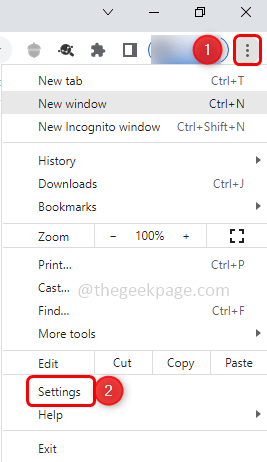
Étape 3: Sur le côté gauche, cliquez sur Confidentialité et sécurité
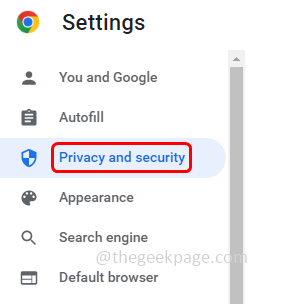
Étape 4: Du côté droit, cliquez sur Sécurité
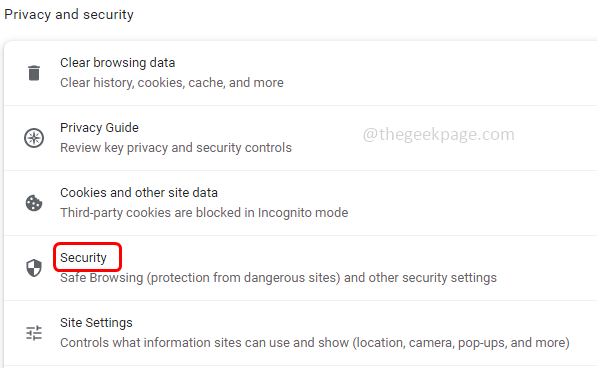
Étape 5: Ensuite, dans la section Navigation sécurisée, choisissez le
Pas de protection (non recommandé) option, en cliquant sur le bouton radio à côté.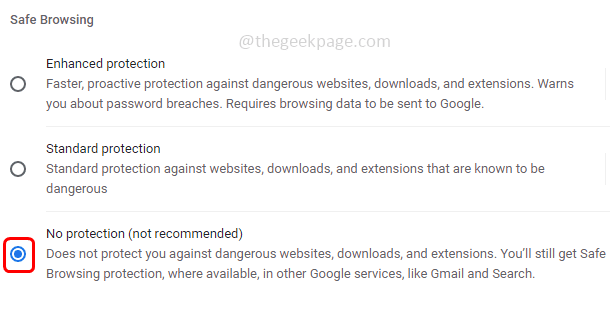
Étape 6: Une fenêtre contextuelle apparaîtra, cliquez sur le Éteindre bouton.
Noter: En désactivant cette fonctionnalité, Chrome ne vous protège plus contre les sites Web, les téléchargements et les extensions dangereux. Par conséquent, le mode de protection standard ou le mode de protection renforcée est recommandé.
Étape 7: Essayez maintenant de télécharger à nouveau le fichier, cela devrait fonctionner et le fichier devrait être téléchargé.
Étape 1 - Téléchargez l'outil de réparation Restoro PC à partir d'ici
Étape 2 - Cliquez sur Démarrer l'analyse pour rechercher et résoudre automatiquement tout problème de PC.
C'est ça! J'espère que cet article sera utile pour résoudre le problème. Merci!!